win8.1系统无法连接到internet提示“以太网受限”怎么办
更新日期:2023-08-25 05:29:38
来源:网友投稿
手机扫码继续观看

win8.1系统无法连接到internet提示“以太网受限”怎么办呢?通常Win8.1系统网络受限主要是由于电脑没有获取到有效的IP地址,才会出现“以太网受限”的提示,而IP地址都是电脑自动获取,如果获取失败的话,大家可以自己手动设置,接下来本教程内容向大家分享就是win8.1系统无法连接到internet提示“以太网受限”的解决方法。
具体方法如下:
1、首先在桌面状态下按下键盘的Win+X组合键打开系统的快捷健;
2、在弹出的快捷栏菜单中单击“命令提示符(管理员)”,打开命令提示符窗口;

3、接着依据提示输入下列英文命令:首先输入:"netsh int tcp setheuristics disabled"回车;
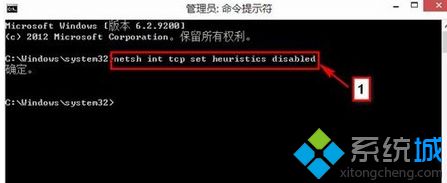
4、然后输入"netsh int tcp set globalautotuninglevel=disabled"回车;
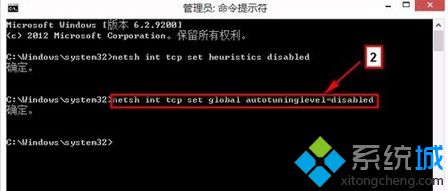
5、最后输入“netsh int tcp set globalrss=enabled”回车;
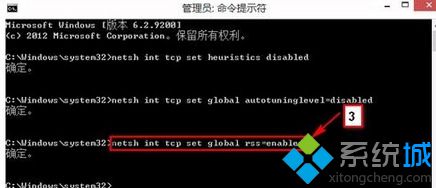
6、以上命令全部输入完成后,重启计算机,再连接网络测试,问题应该就解决了。
上述教程就是win8.1系统无法连接到internet提示“以太网受限”的解决方法,希望本教程内容可以帮助到大家。
该文章是否有帮助到您?
常见问题
- monterey12.1正式版无法检测更新详情0次
- zui13更新计划详细介绍0次
- 优麒麟u盘安装详细教程0次
- 优麒麟和银河麒麟区别详细介绍0次
- monterey屏幕镜像使用教程0次
- monterey关闭sip教程0次
- 优麒麟操作系统详细评测0次
- monterey支持多设备互动吗详情0次
- 优麒麟中文设置教程0次
- monterey和bigsur区别详细介绍0次
系统下载排行
周
月
其他人正在下载
更多
安卓下载
更多
手机上观看
![]() 扫码手机上观看
扫码手机上观看
下一个:
U盘重装视频












